

Av Nathan E. Malpass, Senast uppdaterad: July 10, 2018
Det är ett av huvudsyften med iPhones närhetssensor. Den kan upptäcka när din telefon är nära din kropp och stänger automatiskt av skärmen för att undvika oavsiktlig användning under ett samtal och även för att spara batteritid.
Vi måste erkänna att smartphones har fantastiska funktioner som vi använder varje dag, vilket innebär att vi kommer till en punkt där vi förbrukar hela batteritiden. Och även med din praktiska powerbank känner du fortfarande att du behöver spara på batterianvändningen.
Det är därför om du skulle märka att din iPhone skulle låsa skärmen när du är i ett telefonsamtal. Den här funktionen kom först ut 2007 och har då varit en integrerad del av alla iDevice.
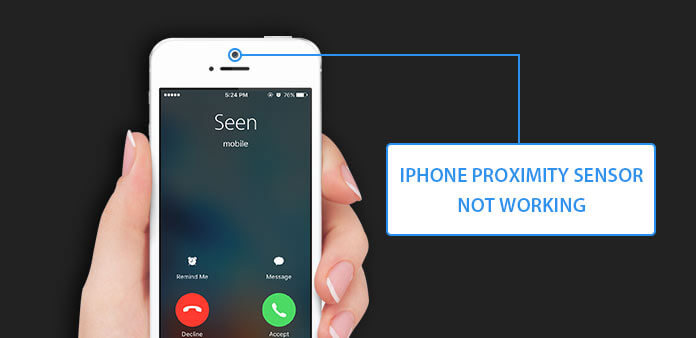
Efter att ha koncentrerat oss på mjukvaruutveckling i några år har vi skapat ett professionellt verktyg för att fixa iOS-systemfel och problem utan dataförlust.
Här är ett tips till dig: Download FoneDog iOS Systemåterställning för att snabbt fixa iPhone-närhetssensorn när den inte fungerar med lätthet. För att du ska kunna reparera allt själv har vi samlat några vanliga lösningar nedan.
iOS-systemåterställning
Fixa med olika iOS-systemproblem som återställningsläge, DFU-läge, vit skärmslinga vid start, etc.
Fixa din iOS-enhet till normal från vit Apple-logotyp, svart skärm, blå skärm, röd skärm.
Fixa bara din iOS till normalt, ingen dataförlust alls.
Fixa iTunes Error 3600, Error 9, Error 14 och olika iPhone-felkoder
Frigör din iPhone, iPad och iPod touch.
Gratis nedladdning
Gratis nedladdning

Del 1: Varför fungerar inte min iPhone-närhetssensor?Del 2: Vanliga lösningar för att fixa din iPhone-närhetssensor när den inte fungerar.Del 3: Det ultimata sättet att åtgärda iPhones närhetssensor som inte fungerar.Videoguide: Hur fixar jag att iPhone-närhetssensorn inte fungerar?Del 4: Slutsats.
Apple har varit känt för att producera kvalitetsprodukter även om deras enheter inte är 100% fullständigt bevisade och fungerar hela tiden. Det kommer att finnas fall där du skulle ha problem med din iDevice. Nu med det sagt, tänk om din iPhones närhetssensor slutade plötsligt fungera.
Du skulle sitta kvar med det här irriterande problemet att oavsiktligt trycka på en knapp på din skärm under ett samtal som kan göra att ditt ljud stängs av, då personen på den andra linjen inte kommer att kunna höra dig. Detta kan vara riktigt frustrerande. Det finns anledningar som kan göra att din iPhone-närhetssensor inte fungerar så vi har samlat några användbara korrigeringar som kan hjälpa dig.
Läs vidare för att ta reda på varför det här problemet uppstår
Precis som vilken gadget som helst där ute är Apple-enheter fortfarande utsatta för hårdvarufel, det vill säga även om du är väldigt försiktig med din iPhone-användning. Här är bara några saker som kan göra att din sensor inte fungerar.
Byte av skärm - När du av misstag tappar din iPhone och det får skärmen att spricka ingen annan lösning än att få den ersatt. Nu skulle detta innebära att när du har reparerat och bytt ut den skulle tekniken behöva öppna upp din iPhone och ta isär den.
När du sätter ihop den igen måste allt vara på rätt plats, annars skulle det uppstå nya problem, varav ett är att din närhetssensor inte fungerar. Detta beror på det faktum att eftersom det är en mycket liten del av iPhonens insida skulle den behöva justeras ordentligt annars skulle den inte fungera.
Att tappa problem - Om du tappar din enhet på en hård yta - ett hårt slag mot en fast yta kanske inte orsakar synlig skada på dess yttre funktioner, särskilt om du har ett skärmskydd eller fodral. Men precis som när en människa blir skadad på grund av trubbigt våld som orsakar inre blödningar kan samma sak hända med din iPhone. De små inre delarna kan vara de som påverkas av fallet.
Fabriksdefekt – Stora företag som Apple fokuserar verkligen på sin kvalitetskontroll innan de säljer sina produkter på marknaden men det betyder inte att ett problem inte kan uppstå under tillverkningsprocessen.
Programvaruproblem - När nya iOS-versioner släpps finns det tillfällen att det får appar att stöta på buggar eller fel, även hårdvaran på din iPhone är inte utesluten. Det kommer att finnas tillfällen att de interna delarna också kommer att påverkas.
Om din iPhone-närhetssensor inte fungerar kan du följa dessa 6 pålitliga sätt nedan för att lösa det här felet:
När din iPhones närhetssensor börjar fungera skulle du nu känna hur viktig dess funktion är, och det sista du skulle vilja göra är att gå och få den reparerad. Här är bara några saker du kan försöka göra på egen hand för att försöka lösa problemet.
Det vanligaste som människor gör när de upplever någon form av problem med sin enhet. Stäng helt enkelt av din iPhone och ge den några sekunder och slå sedan på den igen. Ibland på första försöket fungerar det inte, det skadar inte att göra det en andra gång. Om sensorn fortfarande har problem fortsätt till nästa förslag vi har.
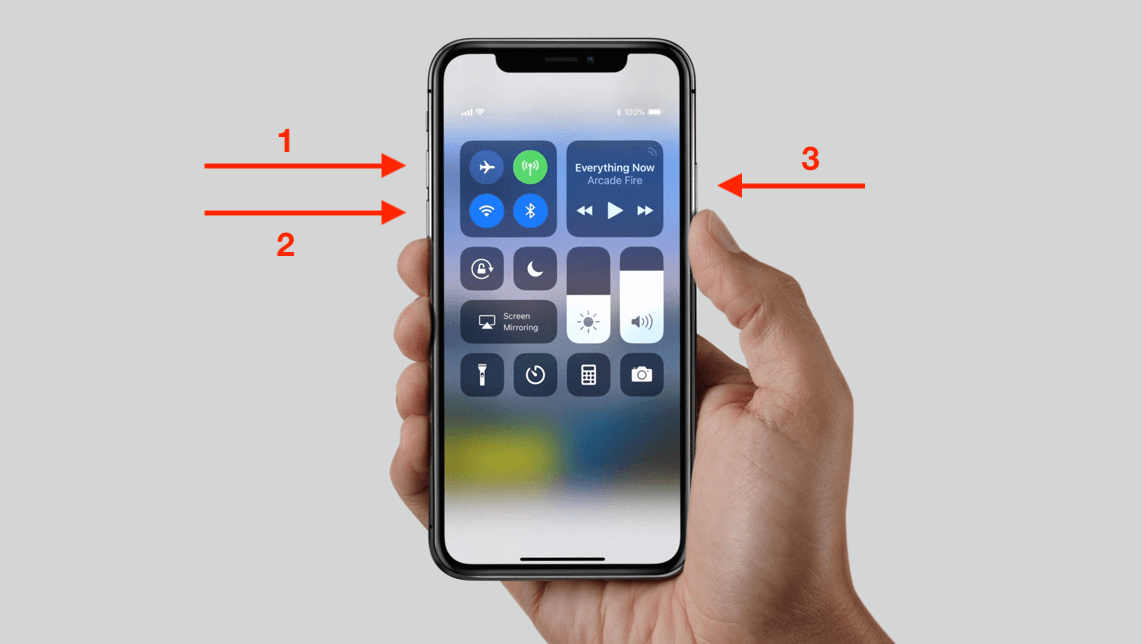
När vi kontinuerligt använder våra enheter utsätts de för normalt slitage, så det är bäst att underhålla det så gott vi kan. När du har ett skärmskydd på din iPhone skulle du vilja rengöra det med en specifik typ av trasa som du använder för dina glasögon skulle göra
Eller ännu hellre ta bort skärmskyddet och fodralet helt och hållet och rengör själva skärmen på din iPhone. Var dock försiktig eftersom skärmen på din enhet är känslig för fukt så se till att du använder en torr trasa för att rengöra den. När du är klar, försök att ringa ett telefonsamtal och se om skärmen stängs av när du tar den nära örat.
Precis som funktionaliteten hos vissa appar beror på hur ny din iPhones iOS är, kräver din telefons hårdvara oftast detsamma.
För att kontrollera om du har den senaste installerad gå till Inställningar > Allmänt > Programuppdatering. Efter din enhet kontrollera och du kommer att bli tillfrågad om det finns ett behov av att installera en nyare version på din iPhone.
Viktigt: Anslut till ett starkt wifi-nätverk för att fortsätta uppdatera din iOS utan avbrott.
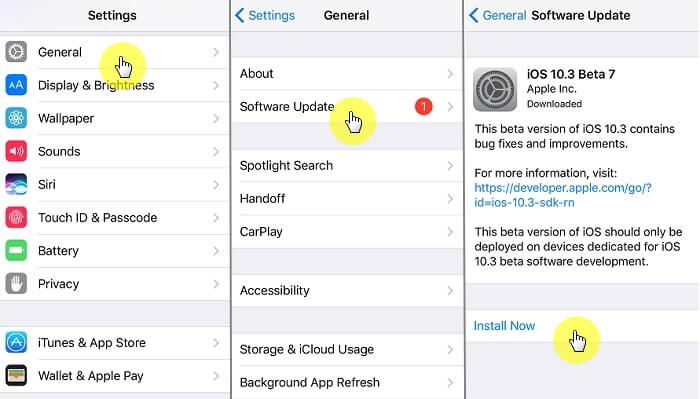
Om det inte fungerade att stänga av din iPhone och slå på den igen kan du göra en hård omstart. Tryck bara på och håll in strömknappen och hemknappen samtidigt i minst 10 sekunder eller vänta tills Apple-logotypen dyker upp på skärmen så kan du släppa taget. Den här metoden är också till hjälp för att frigöra en del RAM-användning som ofta gör att din iPhone saktar ner.
Läs mer:
3 enkla metoder att fixa när din iPhone fastnar på Apples logotyp
Enkel guide om hur du åtgärdar iPhone-fel 14!
Detta är ett drastiskt drag för att försöka fixa att din iPhones närhetssensor inte fungerar. Detta skulle innebära att du skulle behöva radera allt innehåll från din enhet och sätta tillbaka den till ett tillstånd där alla inställningar har återställts till hur det var när du först köpte den. Det finns ett enkelt sätt att gå till det här steget, klicka bara på Inställningar> Allmänt> Återställ> Radera allt innehåll och inställningar.
Observera att du måste ange ditt lösenord om du har en inställning. I händelse av att du har glömt ditt lösenord, skulle du bara kunna göra det här steget om du tidigare har initierat en iCloud-säkerhetskopiering tidigare och om du har funktionen Hitta min iPhone aktiverad.
När du har slutfört återställningen kommer du att bli ombedd att gå och ställa in din iPhone när du har slagit på den igen. När du har konfigurerat din iPhone, försök att ringa ett telefonsamtal och kontrollera om din närhetssensor fungerar igen.

Vad är den bästa delen?
FoneDog Toolkit iOS System Recovery är det ultimata åtgärda fel på din iPhones närhetssensor. När de grundläggande korrigeringarna inte fungerar försöker vissa användare att öppna sin iPhone och se om de själva kan justera närhetssensorn, vilket är den sista utvägen du kan göra när du verkligen vill undvika att ta den till ett servicecenter.
Även om du inte har kompetensen för det kanske du vill radera tanken på att ens försöka. Nu är det för tidigt att ge upp eftersom du kan vända dig till FoneDog Toolkit-iOS Systemåterställning att hjälpa fixa problemet. Det låter iDevice-användare fixa buggar och systemfel utan att uppleva dataförlust, till skillnad från när du försöker göra en fabriksåterställning.
Här är de enkla stegen att följa för att uppleva effektiviteten i verktygslådan.
Gratis nedladdning Gratis nedladdning
Ladda ner och installera programvaran på din dator (du behöver inte oroa dig för att ha en Mac eftersom programvaran är kompatibel med Windows).
Efter installationen starta programvaran och välj sedan "iOS System Recovery" på huvudkontrollpanelen. Innan du fortsätter ansluter du din iPhone (se till att använda originalkabeln som följde med när du köpte enheten).

Programmet kommer nu automatiskt att upptäcka din enhet så att du nu kan klicka på "Start". Som nämnts ovan är det absolut nödvändigt att din enhet har den senaste iOS-versionen för att maximera din användning av dess funktioner.
FoneDog Toolkit kommer att ladda ner den nödvändiga firmwaren för att fixa alla avvikelser som finns på din iPhone tillsammans med att uppdatera iOS till en nyare om det finns ett behov av det. För att starta detta klickar du bara på "Reparera".

Inget behov av att klicka på något annat för tillfället eftersom verktygslådan automatiskt reparerar enheten när nedladdningen av firmware har slutförts. Bäst att undvika att använda din iPhone under reparationsprocessen för att undvika att andra fel uppstår.

FoneDog Toolkit-iOS System Recovery gör en FULLSTÄNDIG reparation på enheten, vilket betyder att den också kommer att försöka fixa eventuella underliggande problem som du kanske inte har upptäckt ännu så det kan ta några minuter att slutföra processen.
Vänta tills den meddelar dig att det är klart för enheten att slutföra sin omstart innan du kopplar ur och testar den bara för att bli förvånad över att din iPhone-närhetssensor nu fungerar igen.

Vet inte hur man fixar iPhone närhetssensor fungerar inte problemet. Du har kommit till rätt plats, detta är ett användbart verktyg FoneDog iOS System Recovery kan hjälpa dig att göra det, klicka på spelaren för att se hur det fungerar för dig.
Ingen enhet är immun mot fel eller problem. Vi kan alltid hitta enkla sätt att försöka fixa alla problem vi stöter på på vår iPhone på egen hand, men det kommer definitivt att finnas en tid då du skulle drivas till kanten och hitta dig själv utan alternativ.
Tja, det är därför FoneDog Toolkit-iOS System Recovery skapades för att ge oss det mest effektiva sättet att navigera genom våra enheters komplexitet när det uppstår problem.
Det är säkert och fungerar som en smäck. Det kan till och med fixa iTunes-fel eller när din iPhone har fastnat i DFU-läge och så mycket mer. Nu kan du ta det lugnt även om det är ett internt problem på din enhet som det vi nyss behandlade om din iPhone närhetssensor fungerar inte eftersom du kommer att kunna fixa det med hjälp av Fone Dog Toolkit.
Lämna en kommentar
Kommentar
iOS-systemåterställning
Reparera olika iOS-systemfel tillbaka till normal status.
Gratis nedladdning Gratis nedladdningHeta artiklar
/
INTRESSANTTRÅKIG
/
ENKELSVÅR
Tack! Här är dina val:
Utmärkt
Betyg: 4.6 / 5 (baserat på 104 betyg)